针对旧电脑连接小爱音箱这一热门话题,文章中深入探讨了解决方案及其相关技术原理。伴随科技进步,人们对智能家居设备的需求日增,故而此次详介通过旧电脑实现小爱音箱连接也就显得十分必要了。
1.硬件检查与准备
第一步,先确认您的旧计算机能否满足与小爱音响连接所需的基本硬件需求。通常情况下,您的设备需配备蓝牙功能或至少一个可用USB接口。若缺乏蓝牙支持,可考虑购置蓝牙适配器以实现此连接功能。
其次,请确定您所拥有的小爱音箱是否具有蓝牙连接功能,多数版本均包含此功能,部分早期型号则未必。若非如此,亦可选用音频线进行连接。
2.连接小爱音箱

倘若您的旧式个人电脑配备有蓝牙模块,那么连接小爱音箱将变得极其便捷。首要步骤便是启动电脑中的蓝牙设置,接下来利用其搜索周边的蓝牙设备,定位到小爱音箱后便可进行配对连结。通常来说,此过程会自动完成;若需输入配对密码,请输入默认值即可。

若您的设备无内置蓝牙模块,请选择配有USB蓝牙适配器,将其与计算机相连后,参照以上步骤操作以接入小爱音箱。

若选用音频连接方式,需备一条3.5毫米音频线,先接入电脑的音频输出口,再接至小爱音箱的音频输入口,最后调整音量。
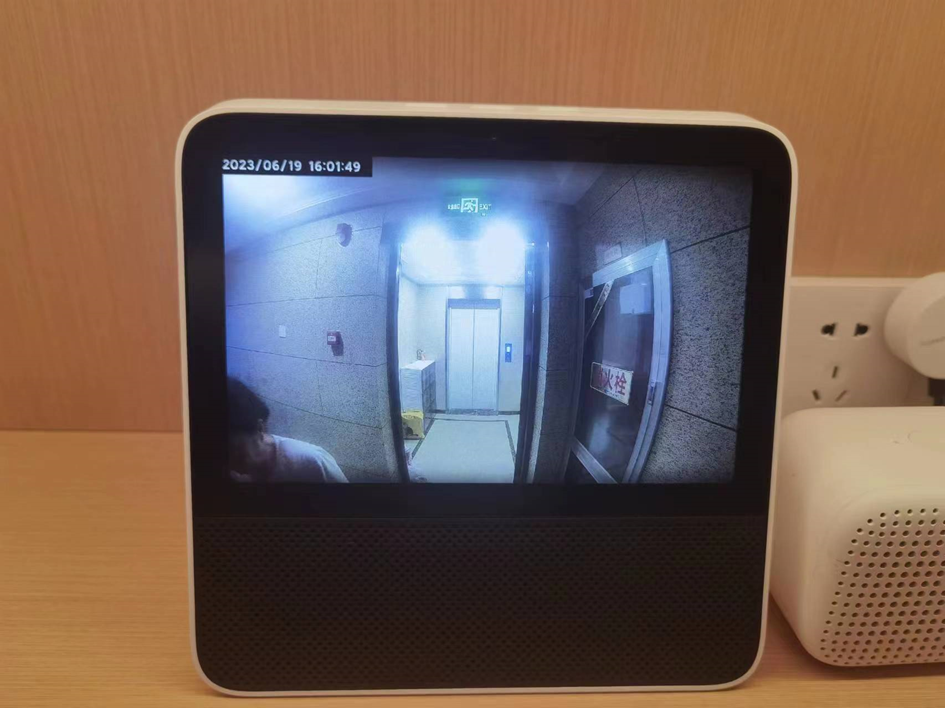
3.配置音频输出

连接小爱音箱时,需对您计算机的音频输出进行设定。在Windows操作系统环境下,通过任务栏音量符号右键菜单进入“声音设置”,并切换至“输出”标签页,将小爱音箱设为默认音频设备即可。

在Mac操作系统环境下,您可通过依次点击“苹果菜单”->“系统偏好设置”->“声音”,接着在“输出”标签页内选取小爱音箱为音频输出端。

4.测试与调试

完工链接配置后,可实施测验以确认小爱音箱运作无误。试播一段曲目或启动视音频,审听其效果是否由音箱发出。如运行顺畅,无意外,则表示您已顺利地将旧电脑与小爱音箱对接起来!
5.常见问题与解决

在联接小爱音箱时,您可能遭遇诸如连接不稳固及音质欠佳等问题。此时,可考虑重新配置并连接设备,适当移动电脑与音响位置或确认音频线是否连结无误。若问题仍未解决,请参阅相应使用手册或咨询厂商客服以获取更深入的帮助。
6.小结
经过本篇文章的阐述,想必各位已经更加理解如何借助旧电脑实现与小米小爱音箱的连接操作,无论采用蓝牙模式抑或音频线方式均可简易完成,为您的智能化家居体验添彩。
7.交流与分享
您是否尝试过接入小爱音箱?期待您在评论区分享宝贵经验与建议,共同探索智能家居设备实用操作技法。









